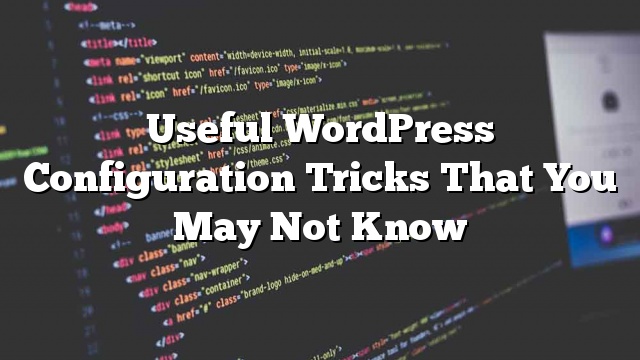如果functions.php是WordPress主题中最重要的文件,那么 WP-config.php文件 是整个WordPress安装中最重要的文件。 该文件可用于配置数据库功能,增强性能,并提高所有WordPress驱动的网站和博客的安全性。 在本文中,我们将分享一些您可能还不知道的最有用的WordPress配置技巧。
默认情况下,WordPress安装不带有文件 WP-config.php文件 。 默认安装附带一个称为的样本文件 WP-CONFIG-sample.php 。 您必须使用此文件作为示例来创建实际 wp-config.ph p,然后才能设置您的博客。 大多数用户从来不会手动这样做,因为WordPress允许您从安装设置中自动执行此操作。 在这个设置中,你正在添加/修改关键的WordPress配置。 所以首先,我们将引导您通过默认设置允许您执行的操作。
当您通过FTP上传WordPress并访问网站时,您会看到如下所示的屏幕:
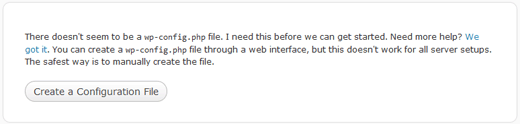
设置基本上告诉你使用wp-config-sample.php,因为它可能不适用于所有的主机。 其中大部分我们尝试过,它的工作原理。 如果你正在使用一个流行的主机,那么它将工作。 下一步将是这样的:
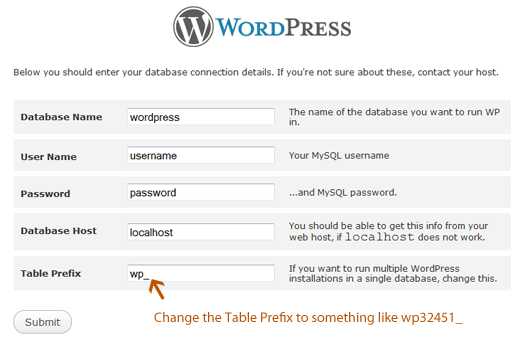
在那里输入一些关键信息。 那里的信息让WordPress连接数据库。 你在设置中输入的任何东西都会被添加到你的wp-config.php中,如下所示:
define('DB_NAME','database-name'); define('DB_USER','database-username'); define('DB_PASSWORD','数据库密码'); define('DB_HOST','localhost');
默认情况下,数据库主机是 本地主机 因为它适用于大多数主机。 但是有些主机具有不同的配置,所以如果您使用以下主机,则需要对其进行修改:
- 1and1主机 – db12345678
- DreamHost – mysql.example.com
- GoDaddy – h41mysql52.secureserver.net
- ICDSoft – localhost:/tmp/mysql5.sock
- MediaTemple(GS) – internal-db.s44441.gridserver.com
- 配对网络 – dbnnnx.pair.com
- 雅虎 – MySQL
挖掘WordPress电子书中wp-config.php的最酷技巧之一是能够检测数据库主机。
define('DB_HOST',$ _ENV {DATABASE_SERVER});
粘贴上面的代码,它很可能会抓住数据库服务器。 为此,您将不得不手动编辑wp-config.php文件。
安全密钥
WordPress安全密钥是一组随机变量,用于改善存储在用户Cookie中的信息的加密。 在WordPress 3.0之前,你必须安装在你的 WP-config.php文件 文件手动。 在WordPress 3.0中,如果使用安装向导,则会自动将安全密钥添加到您的wp-config.php中。 另外在WordPress 3.0之前,只有4个安全密钥,但是3.0有8个安全密钥。
这些可以添加到wp-config.php中,如下所示:
define('AUTH_KEY','把你唯一的短语放在这里'); define('SECURE_AUTH_KEY','把你唯一的短语放在这里'); define('LOGGED_IN_KEY','把你唯一的短语'在这里); define('NONCE_KEY','把你唯一的短语放在这里'); define('AUTH_SALT','把你唯一的短语放在这里'); define('SECURE_AUTH_SALT','把你唯一的词组'); define('LOGGED_IN_SALT','把你唯一的短语放在这里'); define('NONCE_SALT','把你唯一的短语放在这里');
您可以通过转到此页面来获取唯一的密钥。 我们写了一篇关于您可能感兴趣的安全密钥的内容。
数据库前缀
当您使用向导安装WordPress时,其中一个选项是选择表格前缀。 这是存储在 WP-config.php文件 文件为:
$ table_prefix ='wp_';
我们建议您使用wp_以外的内容为黑客添加额外的工作。 虽然如果您已经安装了WordPress,那么不要只是像这样改变前缀。 这里有一套你应该采取的步骤。
语言配置
默认情况下,英语是WordPress的本地化语言,但可以通过以下方式将其改为您的母语:
define('WPLANG',''); define('LANGDIR','');
语言翻译文件(.mo)必须放置在默认位置 的wp-content /语言 (第一次)然后 WP-包括/语言 (第二)。 正如你可以在上面的函数中看到的,你可以定义你自己的语言目录,如果你喜欢。 要找到您的语言的WordPress,请检查官方的WordPress Codex页面。
调试WordPress
对于开发者来说,WordPress有这个令人敬畏的调试功能,可以让他们找到错误和不推荐使用的功能。 默认情况下,这个函数设置为false,但是在开发模式下,开发者应该启用它。
define('WP_DEBUG',false); //默认禁用调试模式 define('WP_DEBUG',true); //启用调试模式
博客/网站地址
在您的WordPress设置中,指定WordPress地址和站点地址。 这些被添加到您的数据库中,每当开发人员在模板中调用它时,都会运行数据库查询。 在WordPress 2.2中,引入了这两个设置来覆盖数据库值而不更改它们:
define('WP_HOME','http://www.site.com'); define('WP_SITEURL','http://www.site.com');
通过在你的wp-config.php中添加这些,你正在减少数据库查询的数量,从而提高你的网站的性能。
覆盖文件权限
如果您的主机具有所有用户文件的限制权限,则可以覆盖文件权限。 你们大多数人不需要这个,但是对于那些需要它的人来说是存在的。
define('FS_CHMOD_FILE',0644); define('FS_CHMOD_DIR',0755);
发布修订
在最近的WordPress版本中,有一个称为Post Revisions的超棒功能。 如果您的浏览器崩溃或其他事情发生,此功能会自动保存帖子。 它还允许用户恢复到以前的版本,如果他们不喜欢更改等。 虽然我们很多人喜欢这个功能,但是我们中的一些人真的很讨厌它。 这个功能有很多配置,所以你可以使它适合你。
自动保存配置
默认情况下,WordPress每60秒会保存一篇文章,但是如果您认为这样做太多了,那么您可以使用此配置将其修改为您喜欢的内容:
define('AUTOSAVE_INTERVAL',120); // 很快
有些帖子根据博客的拥有者有10多个,20多个甚至100个帖子版本。 如果你认为这个功能让你感到困扰,那么你可以限制每个帖子的修改次数。
define('WP_POST_REVISIONS',5);
你可以使用任何你喜欢的整数。
如果上述设置都不符合您的要求,那么您可以通过添加此功能来简单地禁用帖子修订功能:
define('WP_POST_REVISIONS',false);
WordPress垃圾箱功能
在WordPress 2.9中,增加了一个新的“垃圾箱”功能。 此功能就像回收站一样工作,所以不要永久删除帖子,而是将其发送到垃圾箱。 这有助于那些意外点击删除按钮的用户,而且可以是我们任何人。 这个垃圾功能的坏处是你必须定期清空垃圾。 默认情况下垃圾每30天清空一次。 您可以使用以下函数来修改它:
define('EMPTY_TRASH_DAYS',7); // Integer是天数
如果你不喜欢这个功能,那么你可以通过添加下面的函数来禁用它:
define('EMPTY_TRASH_DAYS',0);
但请记住,如果将值保持为0,则当您单击“永久删除”时,WordPress不会要求确认。 任何意外的点击可能会花费你…
FTP / SSH常量
默认情况下,WordPress允许您从后端升级插件和WordPress核心版本。 有些主机每次尝试升级都需要FTP或SSH连接,或者安装一个新的插件。 通过使用下面的代码,您可以设置FTP或SSH常量,而不必再担心它。
//强制文件系统方法:“直接”,“ssh”,“ftpext”或“ftpsockets” define('FS_METHOD','ftpext'); //绝对路径到根安装目录 define('FTP_BASE','/ path / to / wordpress /'); //绝对路径到“wp-content”目录 define('FTP_CONTENT_DIR','/ path / to / wordpress / wp-content /'); //绝对路径到“wp-plugins”目录 define('FTP_PLUGIN_DIR','/ path / to / wordpress / wp-content / plugins /'); //绝对路径到您的SSH公钥 define('FTP_PUBKEY','/home/username/.ssh/id_rsa.pub'); //绝对路径到您的SSH私钥 define('FTP_PRIVKEY','/home/username/.ssh/id_rsa'); //您的FTP或SSH用户名 define('FTP_USER','用户名'); // FTP_USER用户名的密码 define('FTP_PASS','password'); //主机名:您的SSH / FTP服务器的端口组合 define('FTP_HOST','ftp.example.org:21');
自动数据库优化
在WordPress 2.9中,增加了一个名为“自动数据库优化”的功能。 要启用此功能,您将需要使用以下功能:
define('WP_ALLOW_REPAIR',true);
一旦激活,你可以看到这个页面上的设置: http://www.yoursite.com/wp-admin/maint/repair.php
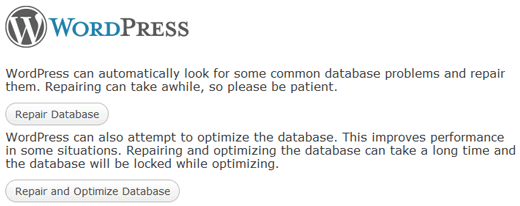
设置此定义后,用户无需登录即可访问此功能。 这是因为它的主要目的是修复损坏的数据库,当数据库损坏时,用户通常不能登录。 所以一旦你完成修复和优化你的数据库,确保 去掉 这从你的 WP-config.php文件 。
增加PHP内存限制
用户在激活某个插件时看到了常见的WordPress内存用尽错误。 您可以通过增加PHP内存限制 WP-config.php文件 文件。 只需粘贴下面的代码:
define('WP_MEMORY_LIMIT','64M');
注意:此功能可能无法与一些网络主机,所以你不得不问他们(求他们),以提高你的PHP内存限制。
WordPress错误日志
对于开发者来说,有一个站点的错误日志是很有用的。 通过使用,您可以轻松地为WordPress驱动的网站创建一个简单的错误日志 WP-config.php文件 文件。 首先创建一个名为“php_error.log”的文件,使其成为服务器可写的,并将其放置在您选择的目录中。 然后编辑以下代码的第三行中的路径:
@ini_set( 'log_errors', '上'); @ini_set( '的display_errors', 'OFF'); @ini_set( '的error_log', '/家庭/路径/域/日志/ php_error.log');移动你的wp-content目录
从WordPress 2.6开始,你可以移动你的wp-content目录。 它有助于网站的安全。 你可以通过在你的代码中添加下面的代码来移动你的wp-content目录 WP-config.php文件 文件:
define('WP_CONTENT_DIR',$ _SERVER ['DOCUMENT_ROOT']。'/ blog / wp-content'); define('WP_CONTENT_URL','http:// example / blog / wp-content'); define('WP_PLUGIN_DIR',$ _SERVER ['DOCUMENT_ROOT']。'/ blog / wp-content / plugins'); define('WP_PLUGIN_URL','http:// example / blog / wp-content / plugins');
我们定义了插件目录,因为如果你没有特别的定义,一些插件可能不起作用。
自定义用户/ UserMeta表
默认情况下,WordPress将所有用户数据保存在表wp_users和wp_usermeta中。 通过使用下面的功能,您可以指定希望存储用户信息的表格。
define('CUSTOM_USER_TABLE',$ table_prefix.'my_users'); define('CUSTOM_USER_META_TABLE',$ table_prefix.'my_usermeta');
启用多站点网络
在WordPress 3.0中,WPMU被合并到WordPress核心中。 要启用多站点网络功能,您必须在您的代码中添加以下代码 WP-config.php文件 文件。
define('WP_ALLOW_MULTISITE',true);
一旦你添加了这个代码,你的wp-admin中会有一个名为“Network”的工具»网络。
您将不得不按照该页面上的指示继续设置MU网络。
保护你的WP-Config文件
正如你所看到的,这个文件是超级重要的,因此它需要额外的安全性。 默认情况下,它位于WordPress根文件夹中,但可以移动它。 它可以移出你的public_html目录,所以用户不能访问它。 如果在WordPress根文件夹中找不到文件,WordPress默认会查看其他目录。 您也可以使用.htaccess文件来限制对此文件的访问。
添加下面的代码:
#保护wp-config.php命令允许,否认 否认所有
如果您有其他的建议可以添加,那么一定要让我们知道,我们会将其添加到文章中。
来源
WordPress Codex
挖掘WordPress